
このチュートリアルでは、Ubuntu 16.04LTSにVnStatネットワークモニタリングをインストールして構成する方法を説明します。知らなかった方のために説明すると、VnStatはコンソールベースのネットワークトラフィックです。 LinuxおよびBSD用に設計された監視ツール。ユーザーは選択したインターフェイスのネットワークトラフィックのログを維持できます。このVnstatツールでは、インターフェイスの帯域幅が自動的に減少します。
この記事は、少なくともLinuxの基本的な知識があり、シェルの使用方法を知っていること、そして最も重要なこととして、サイトを独自のVPSでホストしていることを前提としています。インストールは非常に簡単で、ルートアカウントで実行されていますが、そうでない場合は、'sudoを追加する必要があります。 ‘ルート権限を取得するコマンドに。 Ubuntu 16.04(Xenial Xerus)サーバーにVnStatネットワークモニタリングを段階的にインストールする方法を紹介します。
前提条件
- 次のオペレーティングシステムのいずれかを実行しているサーバー:Ubuntu 16.04(Xenial Xerus)。
- 潜在的な問題を防ぐために、OSの新規インストールを使用することをお勧めします。
- サーバーへのSSHアクセス(またはデスクトップを使用している場合はターミナルを開く)。
non-root sudo userまたはroot userへのアクセス 。non-root sudo userとして行動することをお勧めします ただし、ルートとして機能するときに注意しないと、システムに害を及ぼす可能性があるためです。
VnStatの機能
- 複数の出力オプション。
- pngグラフィック出力を生成します。
- システムリソースのごく一部を消費します。
- 複数のネットワークインターフェースを同時に監視します。
- データを月、週、時間、日で並べ替えます。
- CPU使用率が低い。
Ubuntu16.04LTSにVnStatネットワークモニタリングをインストールする
手順1.まず、次のapt-getを実行して、すべてのシステムパッケージが最新であることを確認します。 ターミナルのコマンド。
sudo apt-get update sudo apt-get upgrade
ステップ2.VnStatをインストールします。
apt-getを使用します システムにvnStatパッケージをインストールするためのコマンドラインユーティリティ:
apt-get install vnstat
インストールしたら、Vnstatサービスを開始して有効にします。
systemctl start vnstat systemctl enable vnstat
手順3.vnStatコマンドラインを使用して統計を表示します。
vnStatコマンドラインユーティリティを使用すると、1日、1か月、1時間ごとの帯域幅の統計を表示できます。また、統計を実際に表示するオプションもあります。 -時間:
### Show Statistics for a day ### vnstat -d ### Show Statistics for a Month ### vnstat -m ### Show Statistics for a Hour ### vnstat -h ### Show Statistics for a Real Time ### vnstat -l ### For more available options you can use the --help ### vnstat --helpを使用できます。
ステップ4. vnStatPHPWebベースのインターフェースを構成します。
vnStatは、グラフィカルな統計を表示するPHPベースのWebインターフェイスも提供します。vnStatWebインターフェイスをセットアップするには、Ubuntu16.04LTSにLAMPスタックをインストールする必要があります。 。
以下のURLを使用してvnStatPHPコードをダウンロードします。
get http://www.sqweek.com/sqweek/files/vnstat_php_frontend-1.5.1.tar.gz
ダウンロードしたアーカイブをWebアクセス可能なディレクトリに抽出します。例:/var/www/html/ :
tar xzf vnstat_php_frontend-1.5.1.tar.gz mv vnstat_php_frontend-1.5.1 /var/www/html/
config.phpファイルを編集し、次のパラメーターを設定します。
$language = 'en';
$iface_list = array('eth0', 'sixxs');
$iface_title['eth0'] = 'Public Interface';
$vnstat_bin = '/usr/bin/vnstat'; Webブラウザーを介してVnStatにアクセスし、お気に入りのブラウザーを開いて、http://yourdomain.com/に移動します。 またはhttp://server-ip-address 。
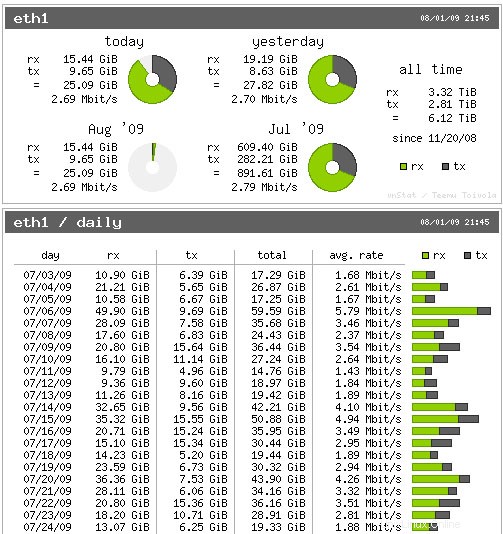
おめでとうございます。VnStatが正常にインストールされました。Ubuntu16.04LTS(Xenial Xerus)システムにVnStatネットワーク監視ツールをインストールするためにこのチュートリアルを使用していただきありがとうございます。追加のヘルプや役立つ情報については、 VnStatの公式ウェブサイトを確認してください。